win7怎么显示网络图标 Win7桌面找不到网络图标怎么恢复
更新时间:2024-05-17 12:48:40作者:yang
Win7系统中,网络图标是非常重要的一个功能,它能够帮助用户快速了解网络连接状态,有时候我们会发现在Win7桌面上找不到网络图标,这可能会给我们的网络使用带来一定的困扰。当我们遇到这种情况时,应该如何恢复网络图标呢?接下来我们将介绍一些简单的方法来帮助您解决这个问题。
具体方法:
1.右击桌面,从弹出的菜单中选择“人性化”项。
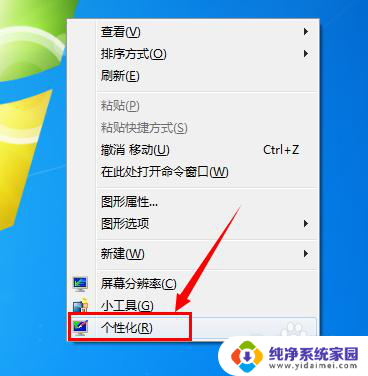
2.接着在打开的窗口中点击“更改桌面图标”按钮。
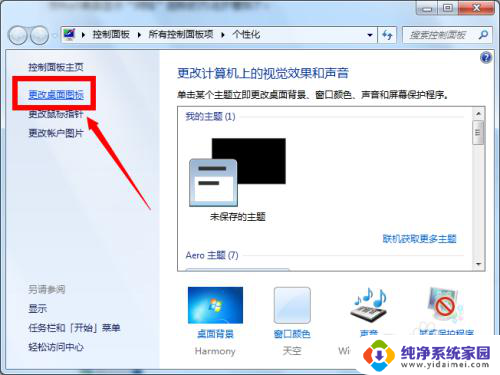
3.然后在打开的“桌面图标设置”窗口中,勾选“网络”项并点击“确定”。
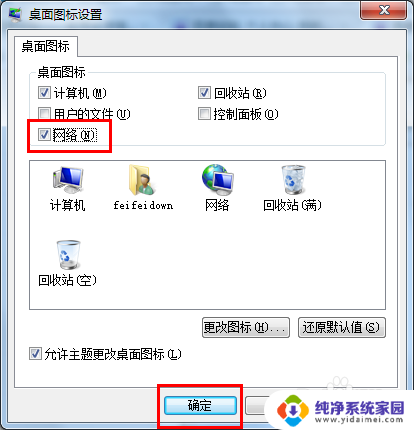
4.就可以正常显示“网络”图标啦。

5.当然,要想保证桌面显示“网络”图标。就必须确保电脑已正确安装了网卡驱动程序。
以上是关于如何在win7中显示网络图标的全部内容,如果您遇到了这种情况,可以按照以上方法解决,希望对大家有所帮助。
win7怎么显示网络图标 Win7桌面找不到网络图标怎么恢复相关教程
- win7找不到网络图标 Win7桌面上没有网络图标怎么解决
- win7 桌面图标不显示 Win7桌面图标不见了怎么恢复
- win7怎么显示网络连接 如何显示Win7右下角的网络连接图标
- 电脑不显示桌面图标了怎么办 如何恢复Win7桌面图标
- win7右下角网络图标显示空白 Win7网络连接图标不见了怎么显示
- 网络图标显示红叉,但上网又正常的 Win7网络图标显示红叉但可以正常上网
- Win7桌面网络图标不见了怎么办?解决方法大揭秘!
- 网络连接没有无线网络连接图标 win7无线网络连接丢失
- win7通知栏没有网络图标 Win7任务栏网络连接图标消失怎么办
- win7如何调出桌面图标 Win7桌面图标消失了怎么找回
- win7怎么查看蓝牙设备 电脑如何确认是否有蓝牙功能
- 电脑windows7蓝牙在哪里打开 win7电脑蓝牙功能怎么开启
- windows 激活 win7 Windows7专业版系统永久激活教程
- windows7怎么设置自动登出 win7系统自动登录设置方法
- win7连11打印机 win7系统连接打印机步骤
- win7 0x0000007c Windows无法连接打印机错误0x0000007c解决步骤